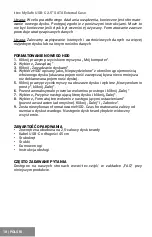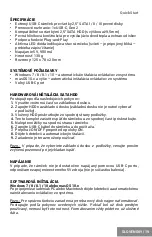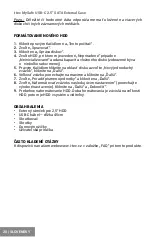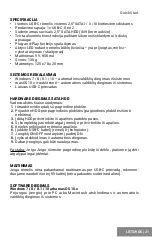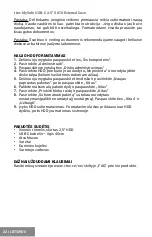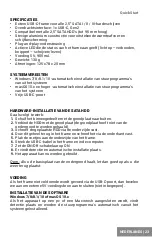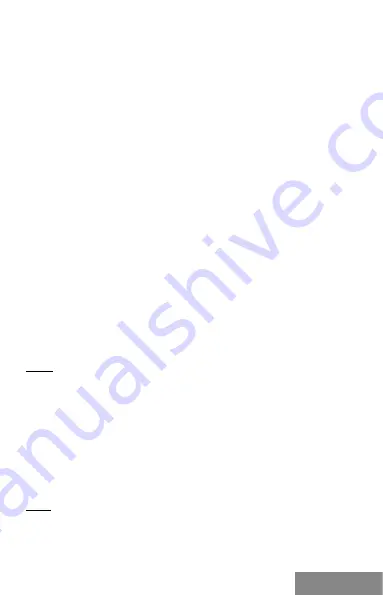
| 15
Quick Start
ČESKY
SPECIFIKACE
•
Externí USB-C rámeček pro všechny 2,5“ SATA I / II / III pevné disky
•
Přenosové rozhraní: 1x USB-C, Gen 2
•
Kompatibilní se všemi 2,5“ SATA HDD (s výškou až 9,5mm)
•
Pevná hliníková konstrukce pro vynikající odvod tepla a ochranu disků
• Podpora funkce Plug-and-Play
•
Aktivní LED dioda indikující stav rámečku (svítí – je připojen, bliká –
probíhá zápis/čtení)
• Napájení 5 V, 900 mA
• Hmotnost: 130 g
•
Rozměry: 125 x 78 x 20 mm
SYSTÉMOVÉ POŽADAVKY
•
Windows 7 / 8 /8.1 / 10 – automatická instalace ovladačů ze systému
•
masOS 10.x a výše – automatická instalace ovladačů ze systému
•
Volný USB-C port
HARDWAROVÁ INSTALACE SATA HDD
Postupujte dle následujících pokynů:
1.
Vysuňte vnitřní část se základní deskou.
2.
Zapojte HDD na základní desku (základní desku není nutné vyjímat
z podložky).
3.
Vložený HDD přišroubujte ze spodní strany podložky.
4.
Tento komplet zasuňte zpět do rámečku a ze spodní části zašroubujte.
5.
Nalepte nožičky na spodní stranu rámečku.
6.
Zapojte USB-C kabel do rámečku a do počítače.
7.
Přepínač ON/OFF přepněte do polohy ON.
8.
Dojde k detekci a automatické instalaci.
9.
Zařízení je nyní možné používat.
Pozn.:
V případě, že vyjmete základní desku z podložky, věnujte prosím
zvýšenou pozornost při jejím vkládání zpět.
NAPÁJENÍ
V případě, že rámeček není dostatečně napájen pomocí USB-C portu,
doporučujeme zapojení externího 5V zdroje (není součástí balení).
SOFTWAROVÁ INSTALACE
Windows 7 / 8 /8.1 / 10 nebo masOS 10.x
Po připojení zařízení k PC nebo Macintosh dojde k detekci a automatickému
nainstalování ovladačů ze systému.
Pozn.:
Pro správnou funkci zařízení je třeba nový disk nejprve naformátovat.
Postupujte podle pokynů uvedených níže. Pokud byl již disk dříve používán,
nemusí být toto nutností. Formátováním vždy přijdete o již uložená data.